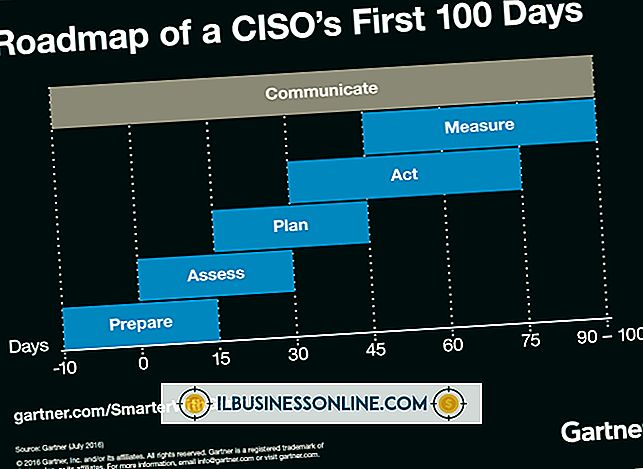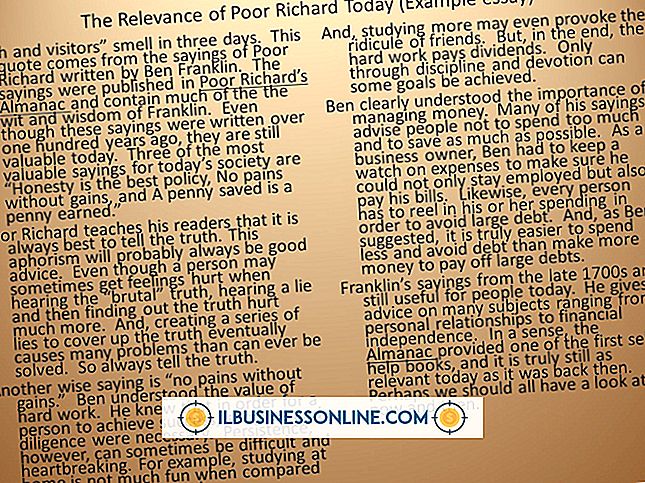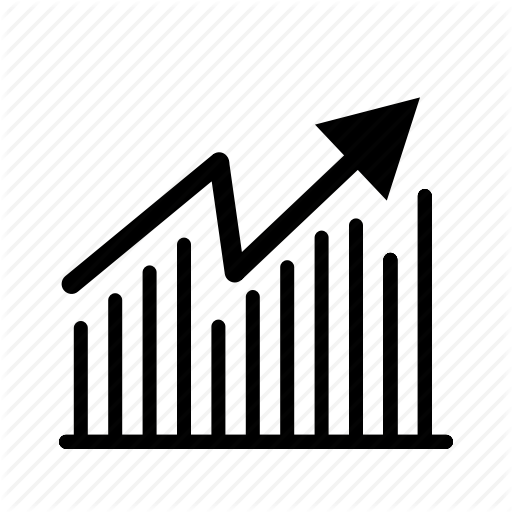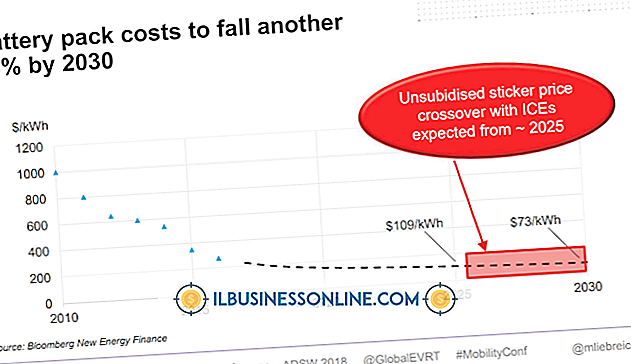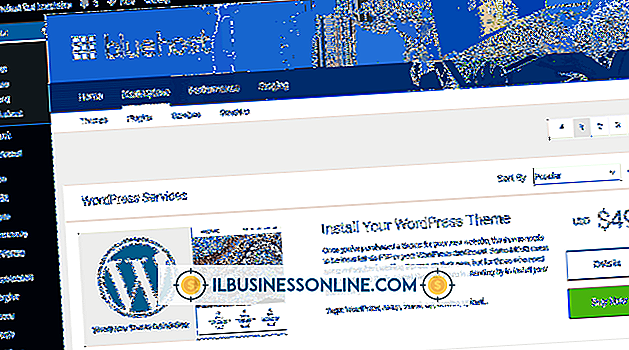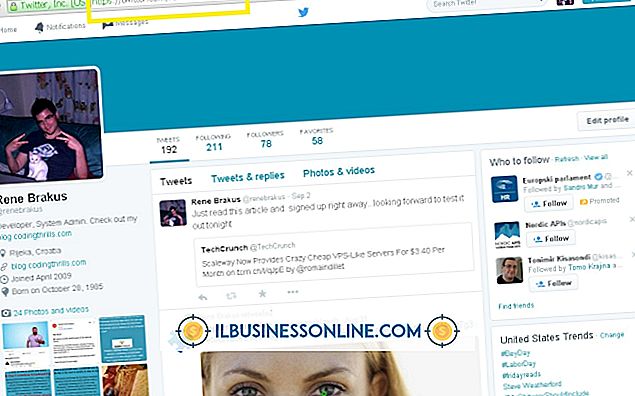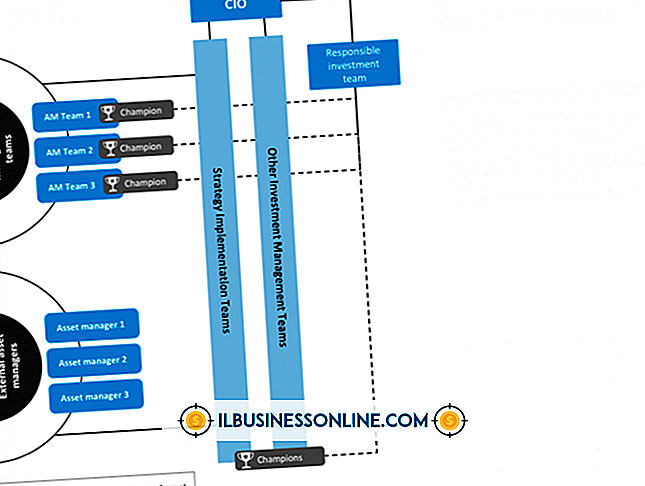Como desativar o Chrome no Gmail

O navegador Google Chrome foi projetado para integrar-se a outros serviços do Google, como o cliente de e-mail do Gmail. Dependendo das opções escolhidas ao instalar o Chrome ou configurar sua conta do Gmail, você poderá receber notificações automáticas na parte inferior do navegador sempre que receber uma nova mensagem de bate-papo ou e-mail. Se você quiser desativar as notificações do Chrome no Gmail, basta acessar sua conta e alterar uma configuração.
1
Navegue até a página da Web do Gmail e digite seu endereço de e-mail na caixa de texto "Nome do usuário". Pressione a tecla "Tab" e digite sua senha do Gmail na próxima caixa de texto. Clique no botão "Login" para acessar sua conta.
2
Localize o ícone de engrenagem azul no canto superior direito da janela. Clique no ícone para abrir o menu de opções e clique no link "Mail Settings" no topo da lista de opções.
3
Clique na guia "Geral". Role para baixo até o título denominado Desktop Notifications, que está posicionado acima do cabeçalho Stars e abaixo do título My Picture.
4
Clique no botão de opção "Notificações do bate-papo desativado". Role para baixo e clique no botão de opção denominado "Notificações de email desativadas".
5
Role até a parte inferior da janela e clique no botão "Salvar" para desativar as notificações do Gmail no Chrome.
Gorjeta
- O recurso de notificação por e-mail tem uma opção extra, além de ativada ou desativada. Se você quiser receber apenas notificações de qualquer mensagem que tenha sido rotulada como importante, clique no botão de opção "Importar notificação de email ativado" em vez de escolher "Notificação de email desativada". As notificações do Gmail não estão disponíveis no Firefox, Internet Explorer ou qualquer outro navegador da web além do Google Chrome em julho de 2011.